Rumah >Tutorial perisian >Perisian komputer >Proses operasi membuat imej latar belakang geometri dengan AI
Proses operasi membuat imej latar belakang geometri dengan AI
- WBOYWBOYWBOYWBOYWBOYWBOYWBOYWBOYWBOYWBOYWBOYWBOYWBke hadapan
- 2024-04-07 13:43:121272semak imbas
editor php Yuzai hari ini memperkenalkan kepada anda alat pengeluaran AI - Geometry AI, yang boleh menukar lakaran atau foto lukisan tangan dengan cepat kepada grafik vektor dan boleh menambah latar belakang pada grafik secara automatik. AI Geometrik membolehkan bukan pereka bentuk untuk mencipta grafik vektor bertekstur dengan mudah, meningkatkan kecekapan dan kualiti reka bentuk. Seterusnya, kami akan memperkenalkan proses pengendalian AI geometri secara terperinci untuk membantu semua orang memahami cara menggunakan alat ini, menjadikan reka bentuk anda lebih cekap dan mudah!
1. Gunakan alat garis lurus untuk melukis garis lurus.
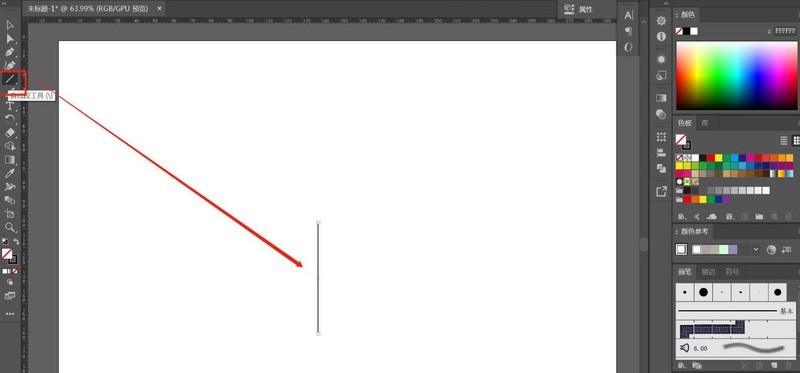
2. Tekan kekunci R pada papan kekunci, tukar ke alat putaran, tahan kekunci Alt, gerakkan titik tengah ke bahagian atas baris, masukkan sudut sebagai 120, dan klik butang salin.
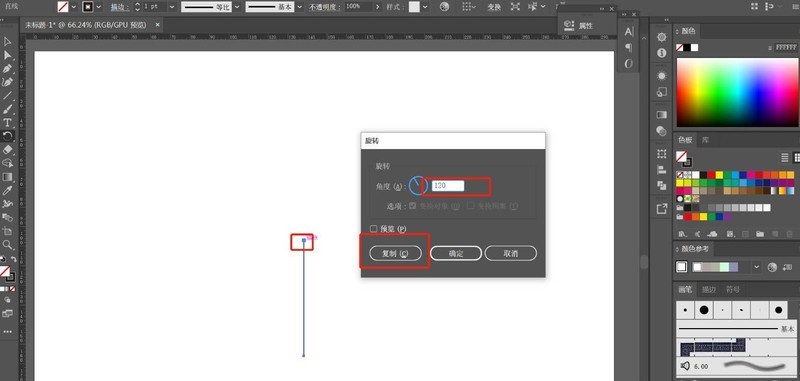
3 Gunakan kekunci pintasan Ctrl+D untuk menyalin satu lagi.
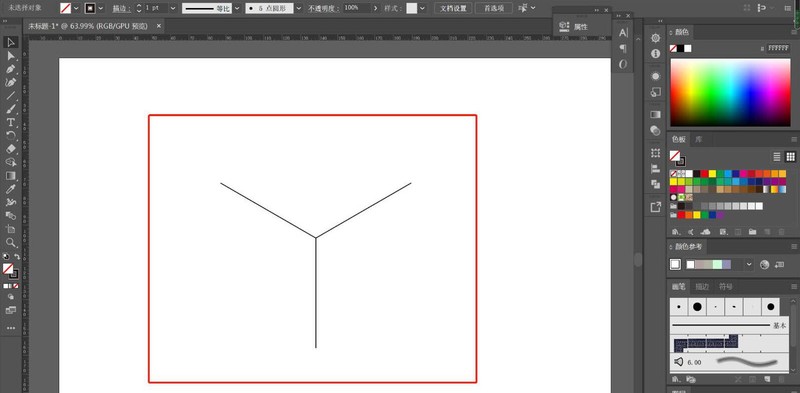
4. Kekunci pintasan, Ctrl+K, tetapkan kenaikan papan kekunci, rujuk rajah.
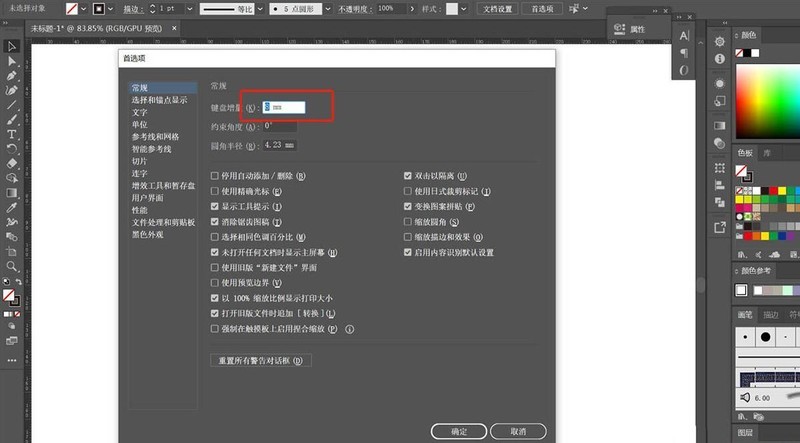
5. Ctrl+C, Ctrl+V, salin garis lurus di tempatnya, salin 2 baris atas dua kali, tekan kekunci anak panah atas dan bawah pada papan kekunci, seperti yang ditunjukkan dalam gambar; kiri dan kanan, tekan papan kekunci Kekunci arah kiri dan kanan pada skrin mempunyai kesan seperti yang ditunjukkan dalam rajah.
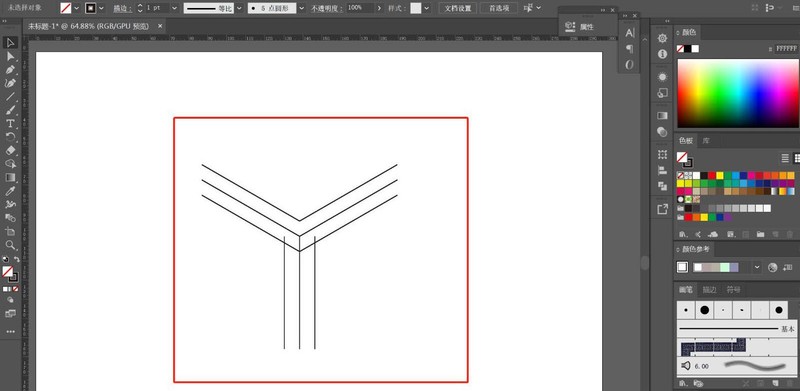
6 Salin beberapa garis lurus sekali lagi.
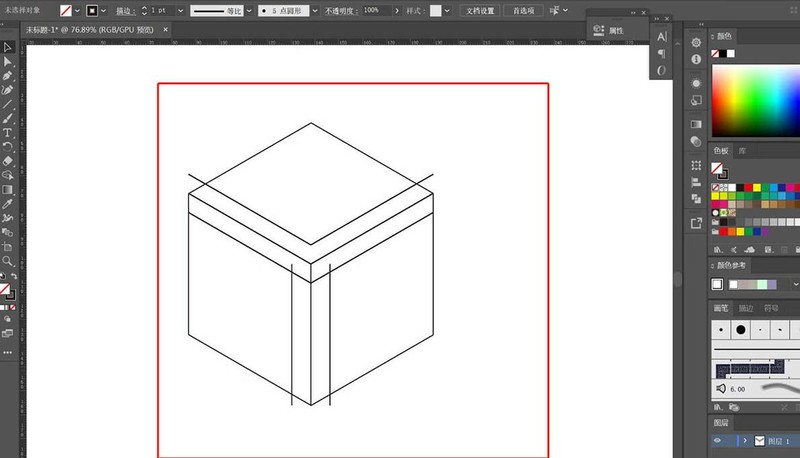
7 Pilih semua garis lurus, gunakan alat penjana bentuk, dan cat garis merah dalam gambar mengikut kawasan untuk menghasilkan 3 permukaan berbeza.
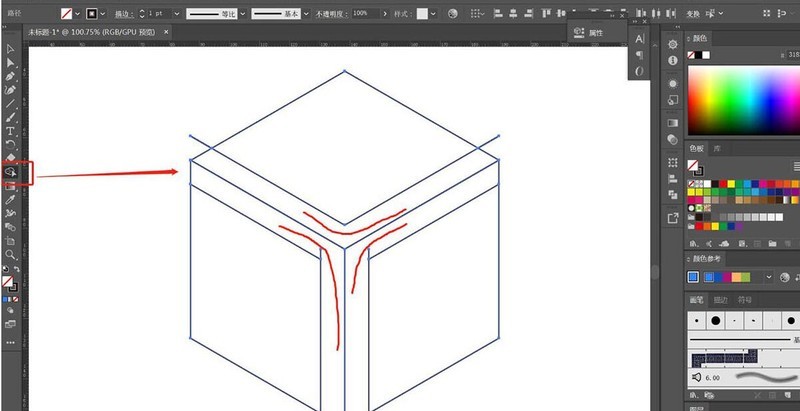
8. Padamkan bahagian yang berlebihan dan isikan dengan warna seperti yang ditunjukkan dalam gambar.
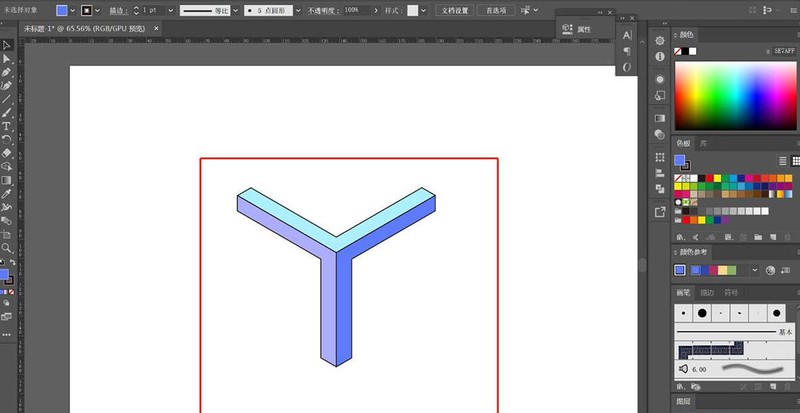
9 Laksanakan [Objek] - [Corak] - [Buat], tetapkan parameter seperti yang ditunjukkan dalam rajah, dan klik Selesai Pada masa ini, corak geometri sudah berada dalam palet warna.
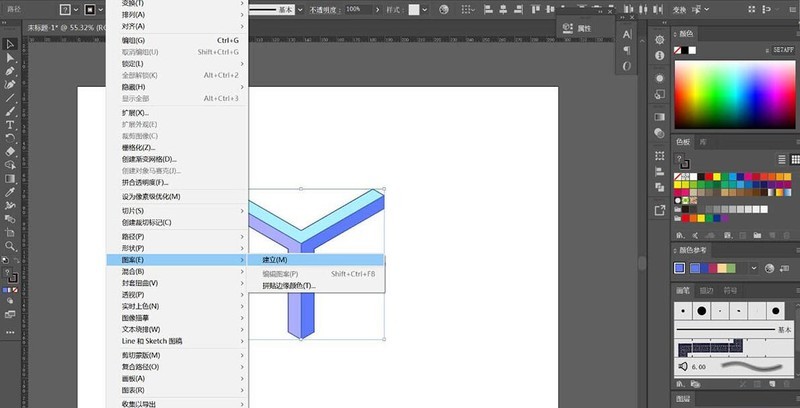
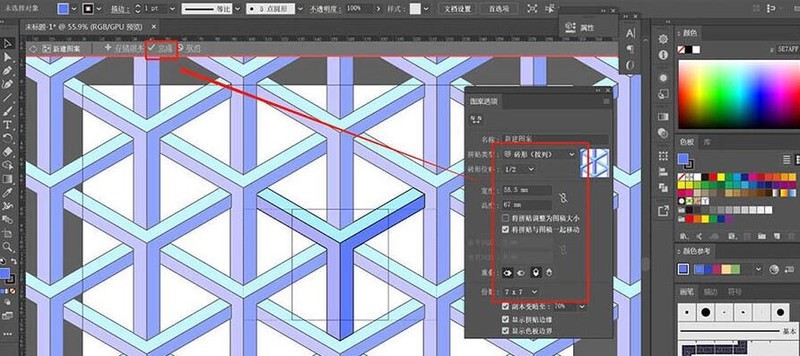
10 Padamkan geometri pada halaman, tetapkan warna latar depan kepada corak baharu dahulu, kemudian gunakan alat segi empat tepat untuk melukis grafik, dan kesannya selesai.
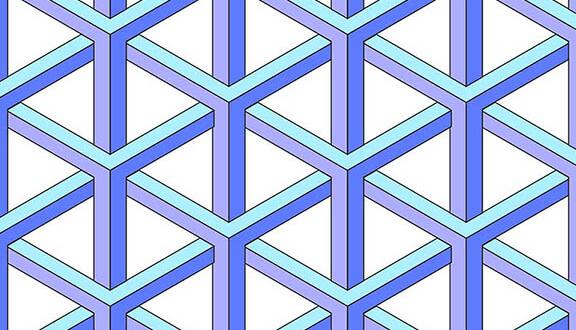
Atas ialah kandungan terperinci Proses operasi membuat imej latar belakang geometri dengan AI. Untuk maklumat lanjut, sila ikut artikel berkaitan lain di laman web China PHP!
Artikel berkaitan
Lihat lagi- Bagaimana untuk melihat permainan tersembunyi di Steam
- Bagaimana untuk menggunakan perisian yang sesuai untuk membuka fail dll pada komputer win10?
- Bagaimana untuk menetapkan kata laluan akaun yang disimpan dan melihat kata laluan akaun pengguna yang disimpan dalam Pelayar 360
- Cara menggunakan CAD untuk menandakan semua dimensi dengan satu klik
- Cara membatalkan lompatan automatik IE ke tepi

